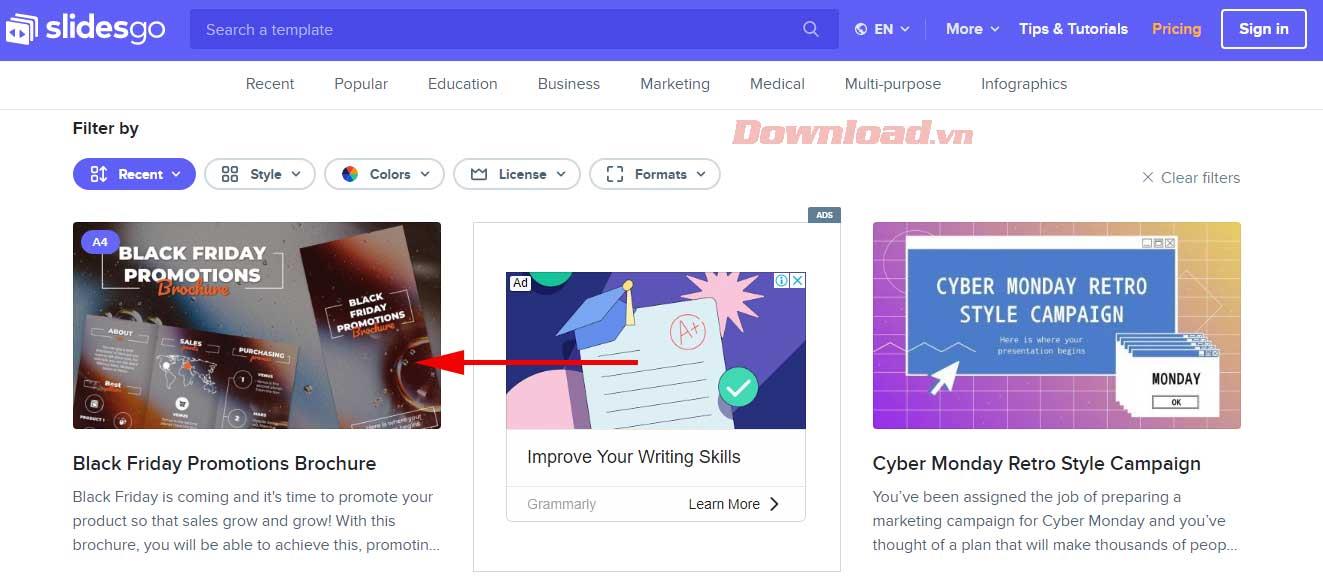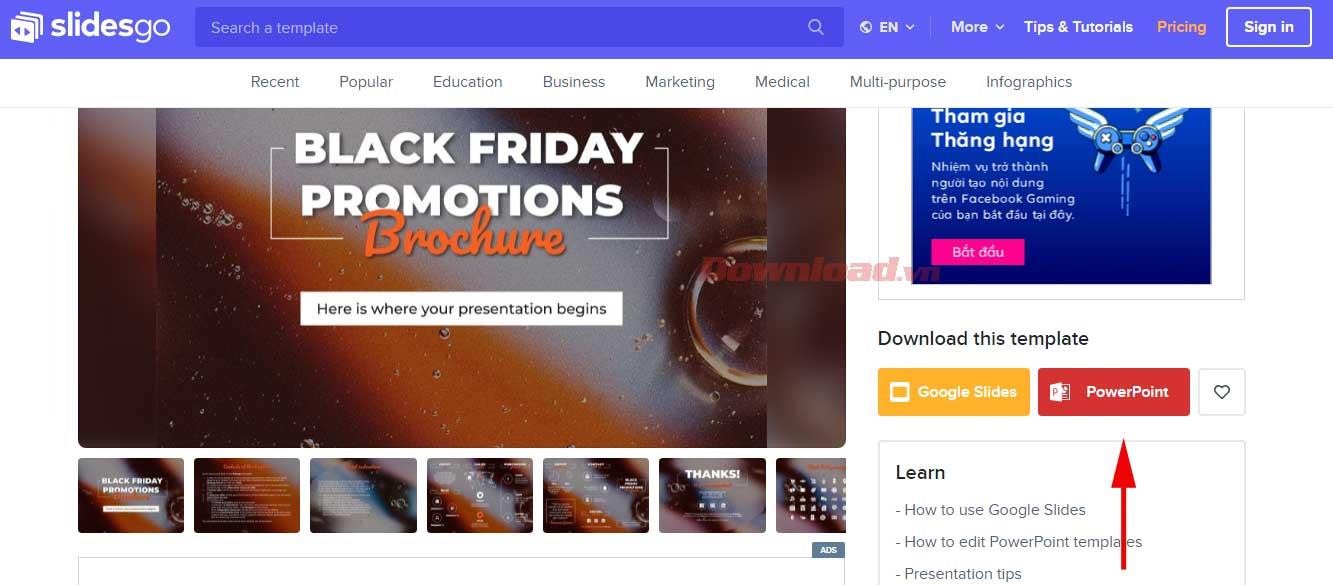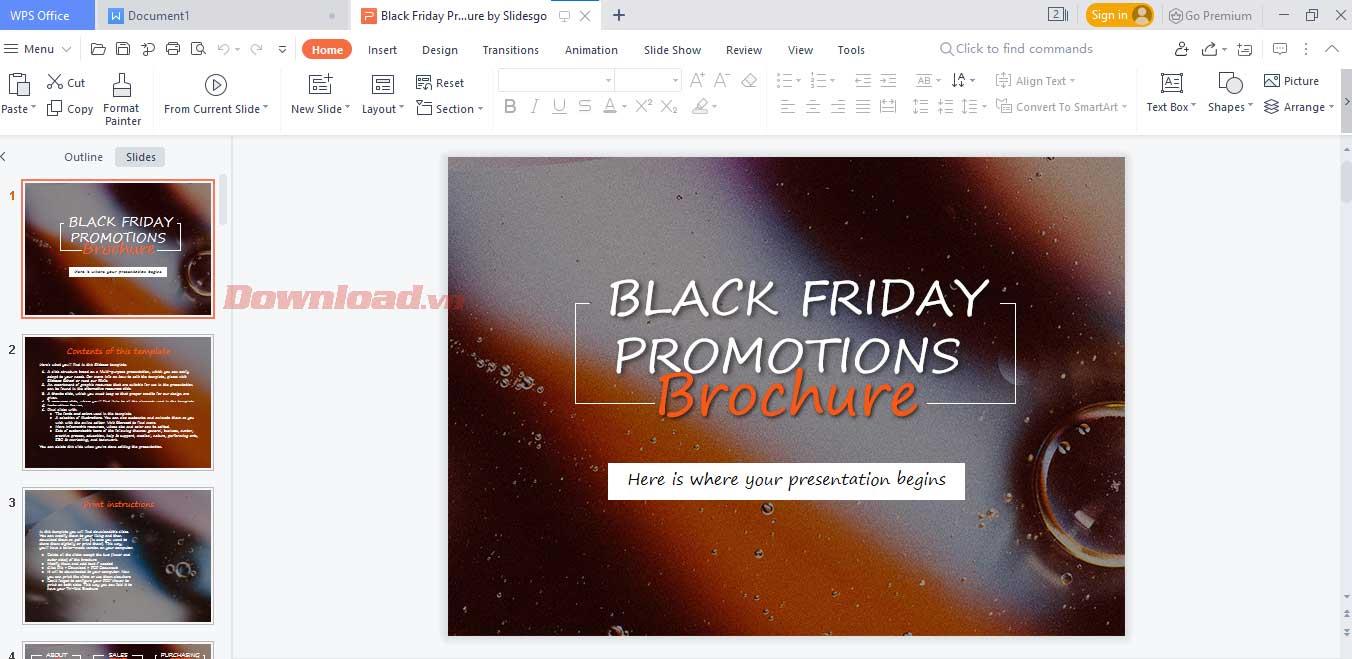Slidesgo is een site die gratis sjablonen biedt voor Google Presentaties en PowerPoint. Hier vindt u alles wat u moet weten en hoe u Slidesgo gebruikt .
Instructies voor het gebruik van Slidesgo voor beginners
Wat is Slidesgo?
Zoals de naam al doet vermoeden, is dit een website die gratis prachtige diasjablonen biedt waarmee gebruikers presentaties kunnen maken op Google Presentaties en PowerPoint . U kunt eenvoudig de gewenste diasjabloon vinden dankzij de rijke sjablonencollectie, onderverdeeld in specifieke categorieën.
Hoe u zich kunt aanmelden voor Slidesgo
Om u te registreren voor Slidesgo klikt u op Aanmelden in de rechterbovenhoek van het scherm. De eerste keer dat u dit doet, zal Slidesgo u vragen uw Google-account of een ander sociaal netwerk te koppelen. Vervolgens kunt u met het geselecteerde account inloggen op Slidesgo.

Slidesgo biedt 2 accountpakketten: gratis en premium. Slidesgo Free-gebruikers kunnen slechts 10 diasjablonen per maand downloaden en hebben een favorietenlijst. Integendeel, Slidesgo Premium-gebruikers kunnen vrij gebruik maken van alle diensten die op deze website worden aangeboden en kunnen onbeperkt diasjablonen downloaden.
Diasjablonen downloaden op Slidesgo
In feite hoeft u geen account te registreren om sjablonen op Slidesgo te downloaden. Details van elke stap zijn als volgt:
Stap 1: Bezoek Slidesgo: https://slidesgo.com/ en zoek het onderwerp dat u wilt gebruiken als diasjabloon voor PowerPoint of Google Slides. WebTech360 kiest voor Black Friday . Klik met de rechtermuisknop op de representatieve afbeelding.

Stap 2: Op de pagina met Black Friday-presentatiesjablonen heeft u talloze verschillende opties, gesorteerd op stijl, kleur, formaat, copyright of populariteit. Klik op het gewenste model.
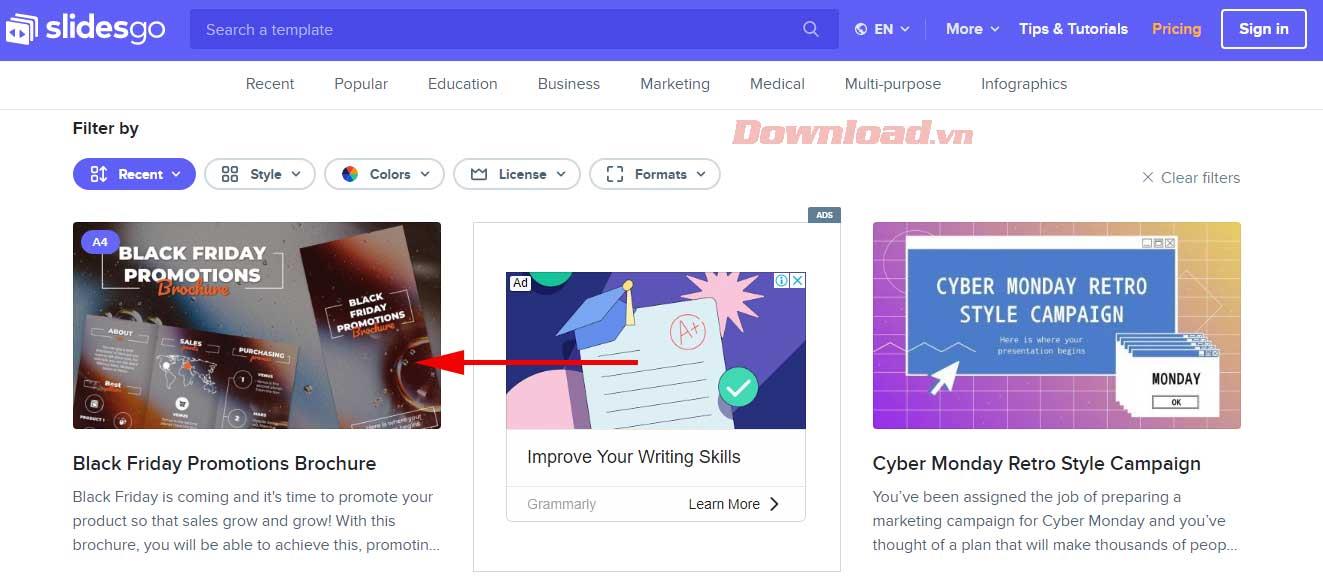
Stap 3: Bij het openen van de presentatiedia-sjabloonpagina die u kiest. Hieronder vindt u een beschrijving van het gebruik van het bestand en de bijbehorende functies. Als het past bij uw beoogde gebruik, scrollt u naar de rechterkant van het scherm en selecteert u het bestand om Google Presentaties of PowerPoint te downloaden. Klik op de gewenste downloadknop.
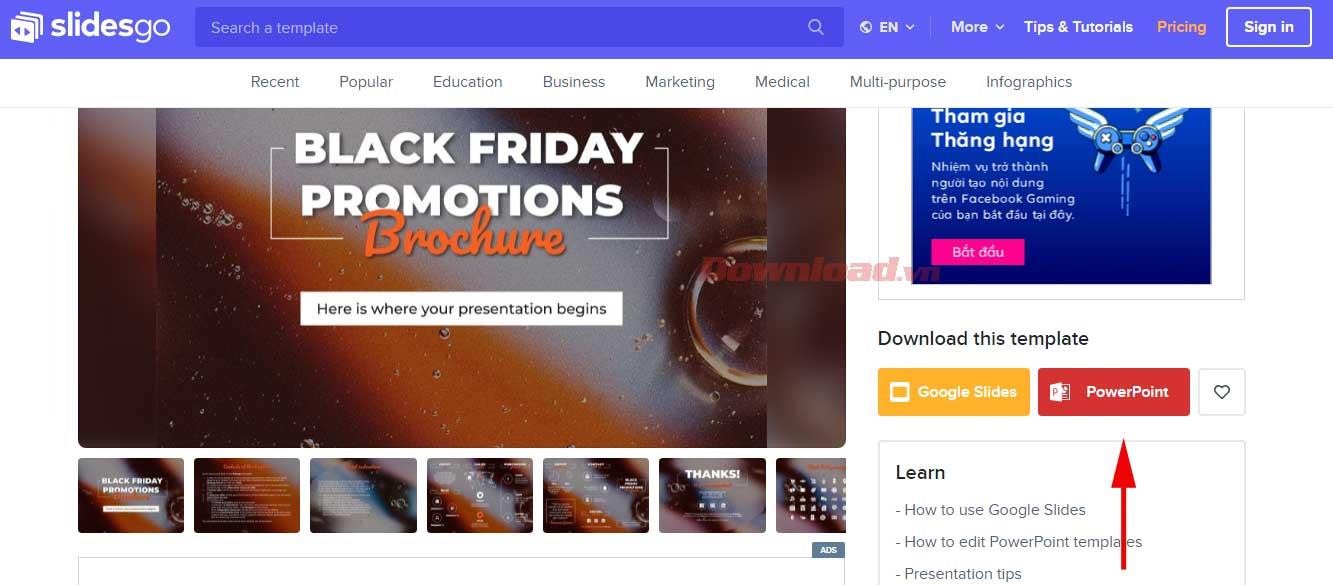
Stap 4: Nadat u het bestand naar uw computer hebt gedownload, klikt u op Openen om te openen.

Stap 5: Nu hoeft u alleen maar op de secties in deze PowerPoint-dia te klikken om de gewenste inhoud te bewerken.
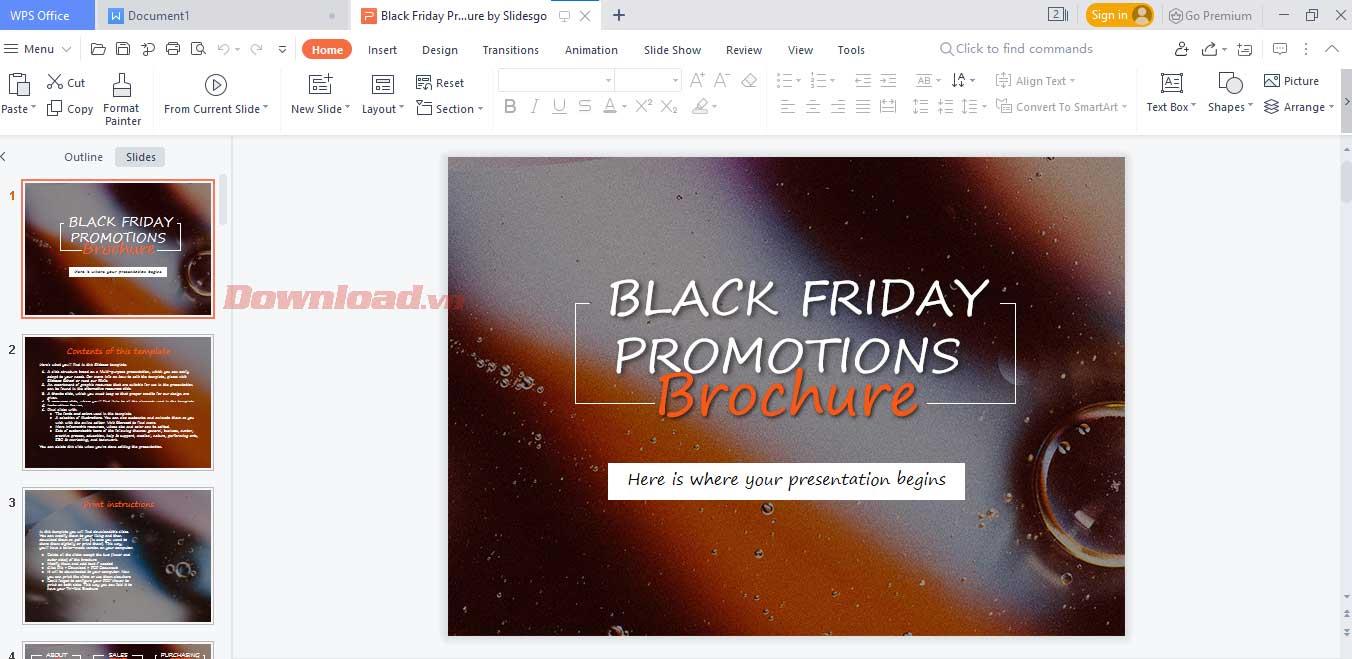
Veelgestelde vragen bij het gebruik van Slidesgo
Hoe kan ik sjablonen gebruiken op Slidesgo?
- Voor Google Presentaties: Elke sjabloon bevat een voorbeeldvenster waarin u de volledige dia en de daarin opgenomen bronnen kunt zien. Klik op Een Google Presentaties-thema gebruiken om dat thema voor uw presentatie te gebruiken. Als u op Kopieer de presentatie klikt , wordt deze opgeslagen op Google Drive. Hier kunt u het aanpassen en vervolgens gebruiken wanneer u maar wilt.
- Voor PowerPoint: Klik op de knop Een PowerPoint-sjabloon downloaden naast het sjabloonvoorbeeldvenster. Het wordt op uw computer opgeslagen. Uiteraard kunt u het vervolgens naar wens bewerken.
Is het gebruik van sjablonen op Slidesgo gratis?
Slidesgo is vrij om sjablonen te gebruiken voor zowel persoonlijk als commercieel gebruik. Je bent niet toegestaan:
- Geef inhoud op Slidesgo een sublicentie, verkoop of huur deze.
- Illegale distributie van Slidesgo-inhoud.
- Neem Slidesgo-inhoud op in de database of online en offline bestanden.
- Maak Slidego-sjablonen beschikbaar zodat anderen deze kunnen downloaden.
- Claim het auteursrecht voor alle inhoud op Slidesgo.
Kan elk detail in de sjabloon op Slidesgo worden bewerkt?
De meeste elementen zijn bewerkbaar, waardoor gebruikers Slidesgo-sjablonen zoveel mogelijk kunnen aanpassen. Elementen die bij het ontwerp horen, kunnen echter niet op de dia worden bewerkt. In dit geval vindt u die bron op de hoofddia.
Basisdia's bevatten de lay-out, opmaak en structuur van de elementen in elke dia van de presentatie. Als u een basisdia in Google Presentaties wilt bewerken, gaat u naar Dia > Basisdia bewerken. Om dit in PowerPoint te doen, gaat u naar Weergave > Diamodel.
Je ziet twee stijlen in de editor. Op de eerste dia - Master, kunt u de alineastijl instellen, inclusief het lettertype, de grootte en de kleur die in de presentatie moeten worden gebruikt (er verschijnen slechts twee tekstvakken: titel en hoofdtekst). Daarnaast kunt u andere vaste elementen toevoegen of wijzigen die in alle presentaties voorkomen: logo, paginanummer, achtergrondkleur en titel...
U vindt ook andere dia's, genaamd Layouts, die het ontwerp en de structuur van de elementen in elke dia van de presentatie bevatten.
Zoals je kunt zien, is het gebruik van Slidesgo niet zo moeilijk, toch? Dit is een geweldige winkel met prachtige, professionele presentatiediasjablonen op alle gebieden. Als u dus ideeën nodig heeft om een aantrekkelijke presentatie te maken, aarzel dan niet om naar Slidesgo te gaan!